
发布时间:2022-08-05 来源:win7旗舰版 浏览量:
运行命令我们经常会使用到,使用到的频率很高,所以熟练使用运行命令对我们操作电脑很重要。不过,有Win8.1系统的用户,还不知道运行在哪里?怎么打开运行命令。那运行究竟在哪里?怎么打开呢?现在小编就和大家介绍一下Win8.1打开运行窗口的方法。
方法如下:
方法一:
在电脑的桌面中,按下键盘中的【Win】+【R】键即可打开“运行”窗口,这在之前的Win7等系统中都有效。
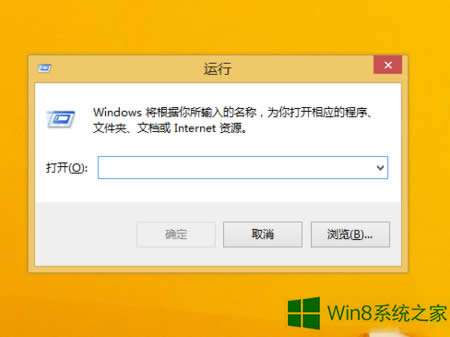
方法二:
1、小编介绍的都是电脑自带的工具,直接打开“运行”的,不是借助第三方工具的。第二种方法利用搜索功能。
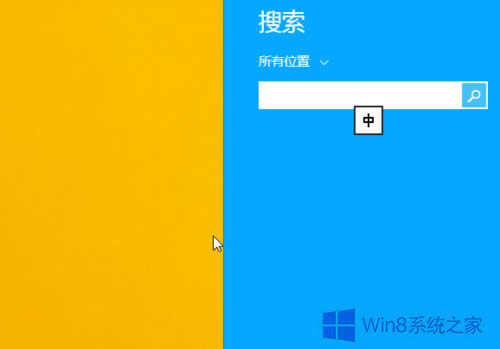
2、在电脑中按下快捷键【Win】+【S】打开系统中的搜索工具,在文本框中输入“运行”。在搜索结果中点击第一个“运行”程序即可。
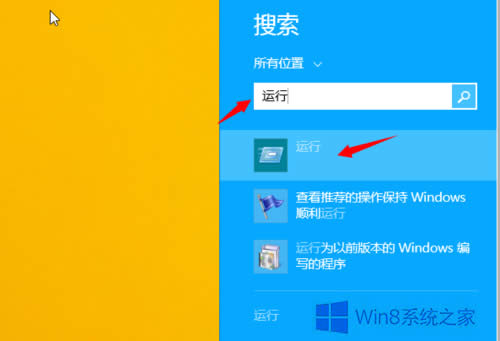
3、如图,已经成功打开了“运行”窗口,是不是很快啊!
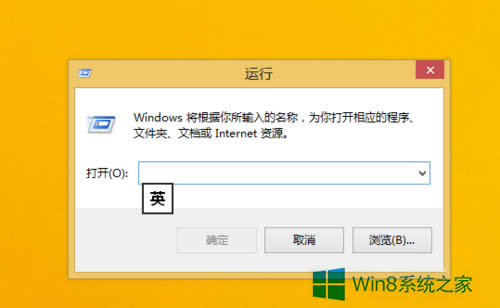
以上也就是小编给大家详细介绍的Win8.1打开运行窗口方法的内容了,不知道怎么打开的,可以随便选择一种方法去操作,你就可以打开运行命令了。
我们在使用VPN连接上网的时候,会遇到VPN连接失败提示错误代码为800的问题。这不最近,就有Wi
windows8.1玩游戏提示找不到xapofx1_1.dll如何办?
Win8.1是在Win8的基础上进一步升级的,恢复了之前Win8取消开始菜单。所以一部分人将系统升
windows8.1电脑能上qq但不能打开chrome页面的处理方法
随着Win8.1系统的投入使用,一部分用户已经升级到Win8.1系统了。升级Win8.1系统后,发
CAD2007是我们常常会使用到的一款功能强大的软件,有时候我们想在Win8系统里面安装这个软件,
本站发布的ghost系统仅为个人学习测试使用,请在下载后24小时内删除,不得用于任何商业用途,否则后果自负,请支持购买微软正版软件!
如侵犯到您的权益,请及时通知我们,我们会及时处理。Copyright @ 2018 斗俩下载站(http://www.doulia.cn) 版权所有 xml地图 邮箱: